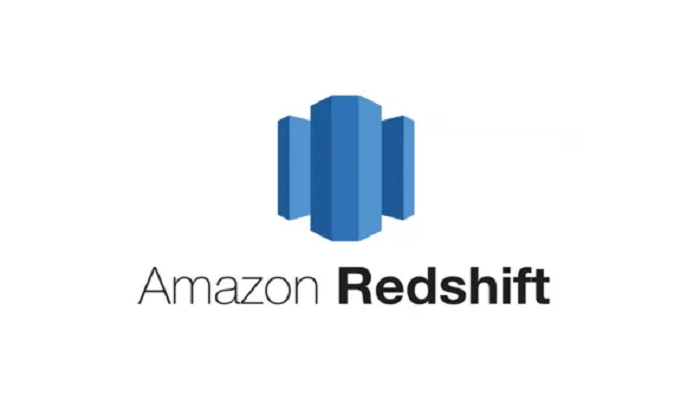この記事は公開されてから1年以上経過しています。情報が古い可能性がありますので十分ご注意ください。
この記事のざっくりとした内容
AWSが公開しているデータ分析サービスの入門ハンズオンをやってみたので、
振り返りの意味も込め、その時に行った手順などをまとめたものになります。
ハンズオン全体の手順
ハンズオン全体のおおまかな手順はこちら
また、本記事では全体のうち 1.Redshiftクラスターの作成 で実施した手順を扱います
- Redshiftクラスターの作成
- Amazon Redshiftクラスターへのデータロード
- Amazon Redshift上でのクエリ実行
- Amazon QuickSightの事前セットアップ
- Amazon QuickSightでのデータ可視化
- リソースの削除
本記事では記載しない内容
全体手順のうち、本記事では扱わない内容についてご覧になりたい場合はこちらをご参照ください:
・AWSデータ分析系入門ハンズオンをやってみた2 – Redshiftをさわってみた編
・AWSデータ分析系入門ハンズオンをやってみた3 – QuickSightで可視化してみた編
本記事で記載する手順
- Redshiftクラスターの作成
1-1. Redshift用IAMロールの作成
1-2. Redshiftクラスターの作成
1-3. Redshift用IAMロールのアタッチ
1. Redshift用IAMロールの作成
IAM > ロール > ロールの作成
ユースケースの選択:
AWSサービス > Redshift > Redshift – Customizable > 次のステップ:アクセス権限
Redshift – Customizable
※S3のRead権限を付与するため
ポリシーの選択:
Amazon S3と検索 > AmazonS3ReadOnlyAccessに✓ > 次のステップ:タグ
ハンズオンでの対象権限:S3からのデータロードを行うための権限のみを付与
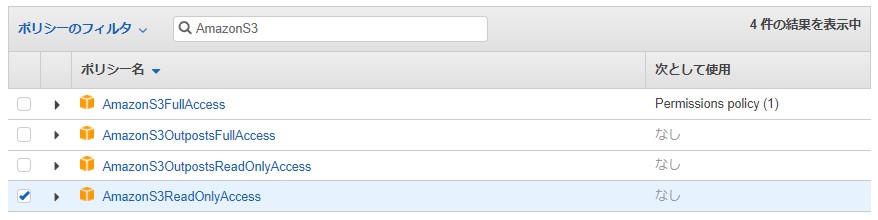
タグは追加しないので省略 > 次へすすむ
ロール名を入力 > ロールの作成
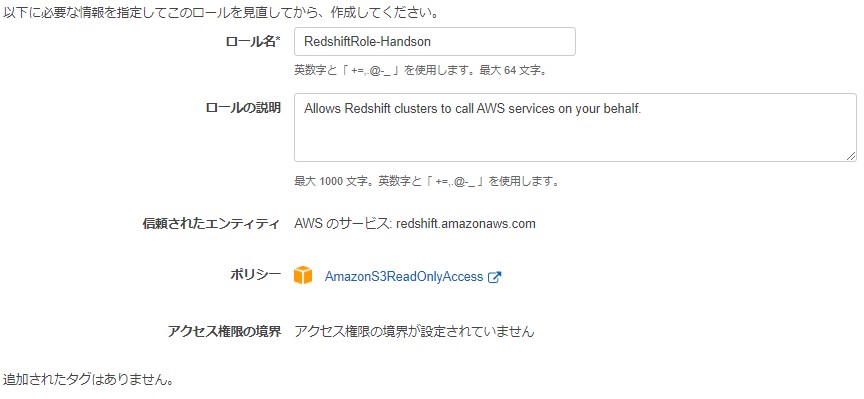
ロールARNの取得
後述の手順にて使用するため、ロールARNを取得します
作成したロールを選択 > ロールARNの値をコピー
→ どこかにペタっと張り付けてメモしておきます

2. Redshiftクラスターの作成
Redshiftコンソール > クラスターを作成
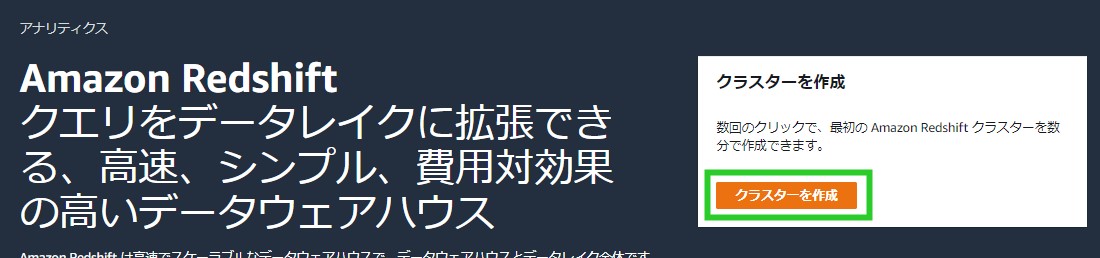
設定値は以下の通り:
・クラスター識別子:redshift-handson-cluster
・クラスター用途:無料トライアル
→ 無料トライアルを選択すると、自動的に最小サイズのノードが割り当てられる
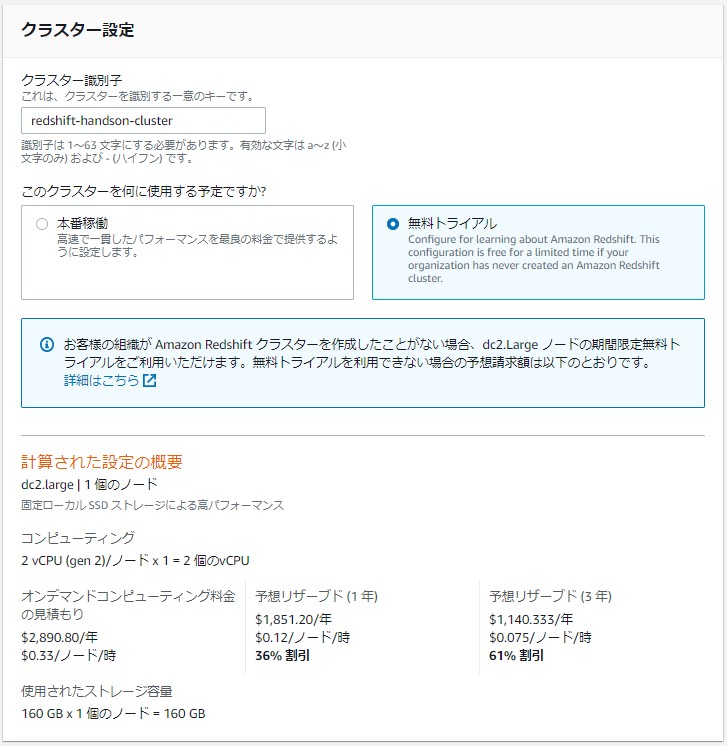
デフォルトのユーザー名 awsuser を使用
パスワードを設定
→ すべて入力出来たらクラスターを作成をクリック
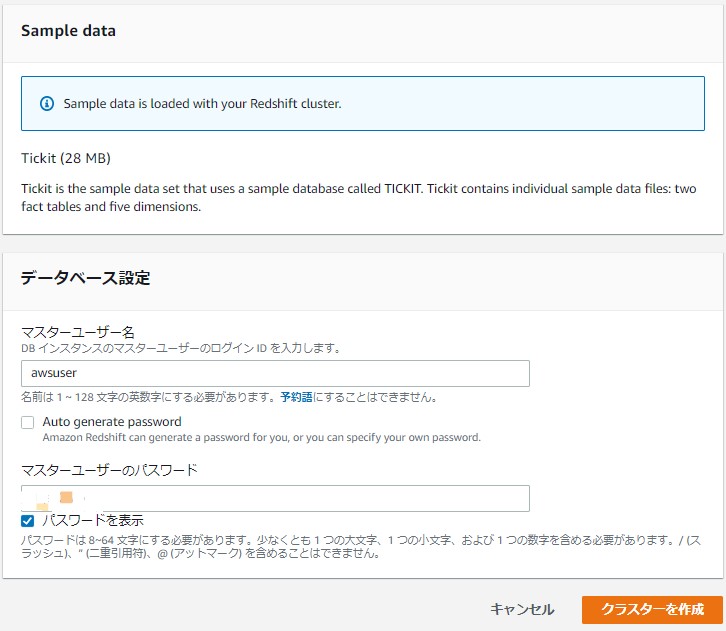
3. Redshift用IAMロールのアタッチ
作成したRedshiftクラスターを選択 > アクション > IAMロールの管理
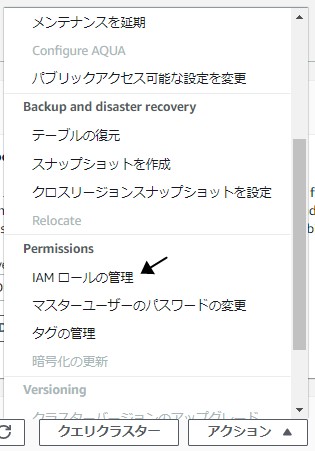
作成したRedshift用のロールを選択 > IAMロールを追加をクリック
Redshift用のロールを選択しただけ
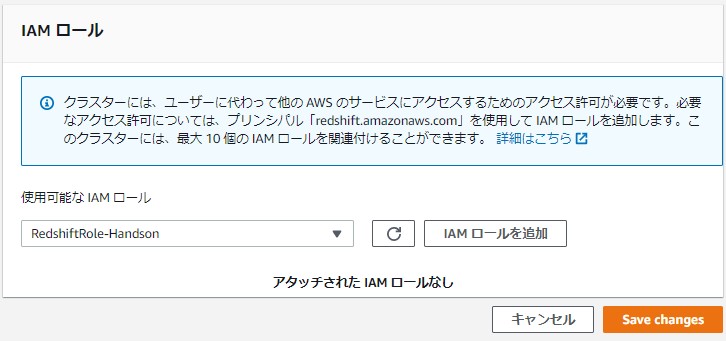
IAMロールを追加 をクリック後
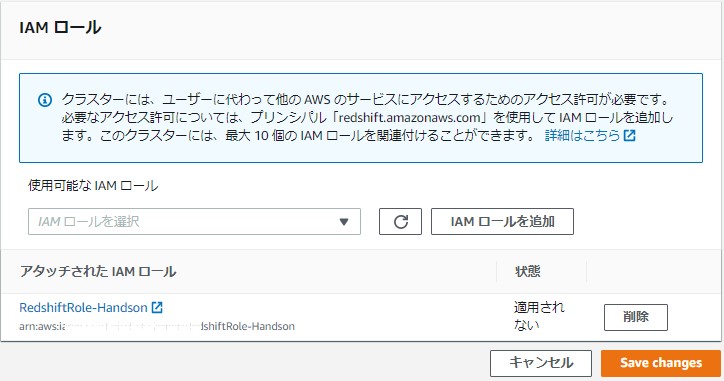
ロールが追加出来たらSaveChangeをクリック
これにてロールのアタッチが完了!
Memo
・作成したIAMロールをRedshiftクラスターにアタッチ
= Redshift と S3 での連携が可能になる
・公開されているハンズオン内では、Redshiftクラスター作成時にロールをアタッチしていましたが、
Redshiftクラスター作成後であればIAMロールのアタッチはいつでも可能